Всплывают окна предупреждение о вирусе
Всплывающие окна с рекламой на всех сайтах в браузере - вирус!
С недавнего времени пользователей интернета стал преследовать новый вид вирусов - это всплывающая реклама на всех сайтах, в том числе и на Яндексе, Маиле и прочих популярных и не очень сайтах.
Выглядит это следующим образом: после открытия любого сайта, например, Яндекса, Маила, ВКонтакте, Одноклассники и т.д. через короткое время выскакивает реклама. Часто эта реклама совсем непристойная. Примеры показаны ниже.
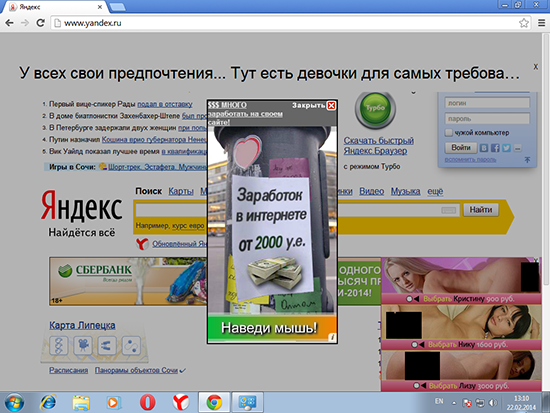
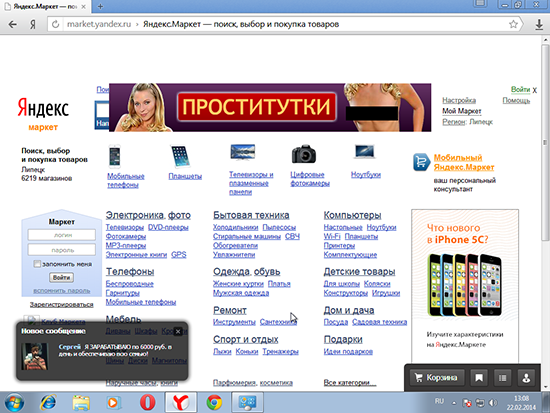
Нужно отметить, что реклама выскакивает на всех сайтах, а не только на сайтах социальных сетей и поисковиков. О чем это говорит? О том, что проблема не в файле hosts. Если просканировать компьютер антивирусом, то и в этом случае ничего не изменится. Часто реклама и сообщения в браузерах появляется на всех компьютерах в домашней сети, в том числе на планшетах и макбуках.
Тот, кто сталкивается с таким вирусом впервые будет сильно озадачен. Поэтому выкладываю инструкцию по удалению.
Принцип действия вируса
Принцип появления рекламных баннеров и сообщений в браузерах прост. Изначально на зараженном компьютере запускается троян, который меняет адрес DNS-сервера на компьютере и в роутере на "вирусный". В дальнейшем при попытке перейти на любой сайт, вы попадаете на "вирусный" прокси-сайт, где к содержимому добавляются всплывающие окна и рекламные сообщения. Поскольку неправильный DNS прописывается в роутере, то реклама на сайтах появляется на всех устройствах, подключеных к Интернету через него.
Часто троян остается в системе зараженного компьютера. Это приводит к тому, что при перенастройке роутера с этого компьютера неправильный адрес DNS-сервера снова автоматически прописывается в него.
Как удалить вирус "всплывающие окна с рекламой"
На самом деле удалить вирус не так сложно. Главное знать что и в какой последовательности делать. Вирус распространяется по сети, а точнее прописавается в роутере. Макбуки и планшеты часто не требуют каких-либо дополнительных действий, кроме перенастройки роутера, а вот компьютер-разносчик заразы на базе ОС Windows требует чистки.
Для работы потребуется бесплатный антивирусный сканер DrWEB CureIt и лечащая утилита AVZ. Предварительно необходимо скачать эти утилиты на флешки на незараженном компьютере. Итак, приступим.
1. Чистка системы.
Прежде всего необходимо почистить систему от мусора и проверить на вирусы. Для этого загрузите систему в безопасном режиме и запустите утилиту AVZ от имени администратора (правая кнопка мыши -> Запустить от имени администратора). В меню AVZ выберите пункт меню Файл - Мастер поиска и устранения проблем.
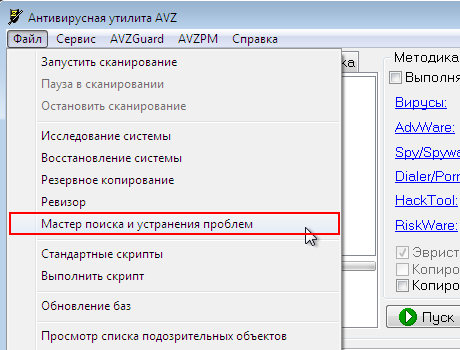
В появившемся окне в меню Категория проблем выберите Чистка системы, Степень опасности - Все проблемы. Теперь нажмите кнопку Пуск для поиска проблем.
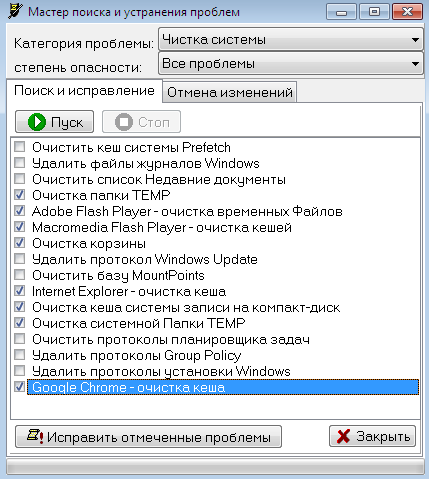
Теперь нужно выполнить быстрое сканирование утилитой CureIt.
После сканирования и обезвреживания найденных угроз следует загрузить компьютер в обычном режиме.
2. Проверка настроек DNS на компьютере
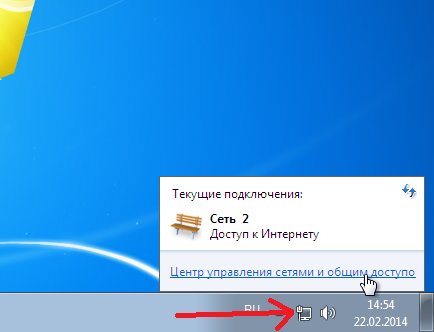
Щелкните мышкой на значек локальной сети в правой части панели задач и выберите пункт Центр управления сетями и общим доступом.
В открывшемся окне выберите пункт Изменение параметров адаптера. 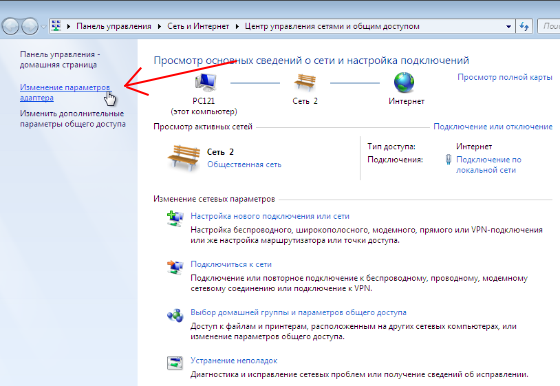
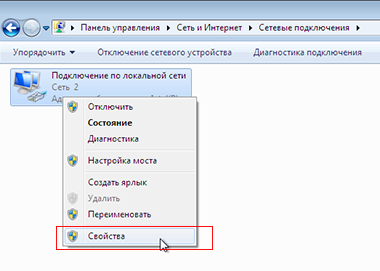
Щелкните правой кнопкой мыши по значку Подключение по локальной сети и выберите пункт контекстного меню Свойства.
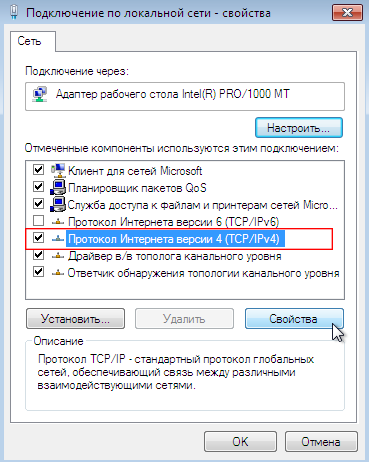
Выберите пункт Протокол Интернета версии 4 (TCP/IPv4) и нажмите кнопку Свойства.
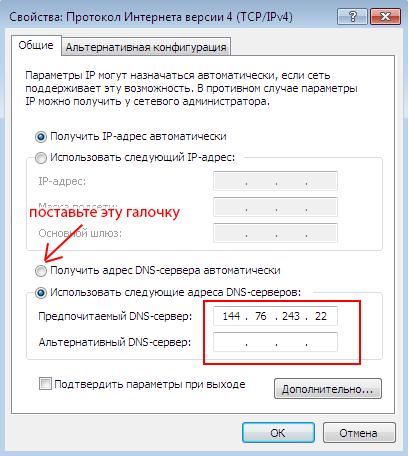
Если компьютер подключен напрямую к кабелю провайдера и предусмотрена ручная настройка IP адреса, то следует сверить значения DNS-сервера с предоставленными провайдером настройками.
Если ручная настройка не предусмотрена или компьютер подключен к роутеру, поставьте галочку Получать адрес DNS-сервера автоматически.
На рисунке показаны изменения, сделанные вирусом. Установленный адрес DNS-сервера переадресовывает браузер на сайты с рекламными баннерами.
После изменения параметров нажмите ОК. Теперь нужно проверить настройки для Беспроводного подключения (если имеется) тем же способом.
3. Сброс кэша DNS
Зайдите в меню Пуск и в строку Найти программы и файлы введите cmd. Правой кнопкой щелкните на значек командной строки и выберите пункт Запуск от имени администратора.
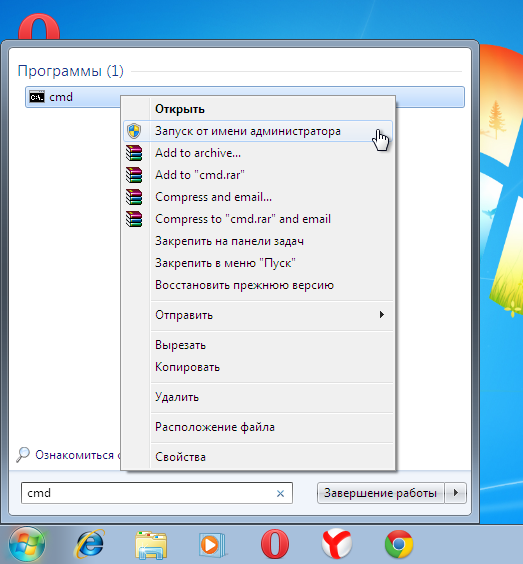

В открывшемся окне командной строки введите команду
ipconfig /flushdns и нажмите Enter. После этого закройте окно.
4. Отключите надстройки браузеров
Отключите компьютер от локальной сети. Теперь отключите все неизвестные надстройки в браузерах и проверьте стартовую страницу. Сделайте это во всех установленных браузерах. Теперь снова подключите компьютер к сети.
5. Настройка роутера
Сбросьте настройки роутера кнопкой Reset на задней стенке роутера. Обычно для этого следует удерживать ее нажатой в течении 7 секунд. После загрузки роутера заново настройте его в соответсвии с настройками провайдера.
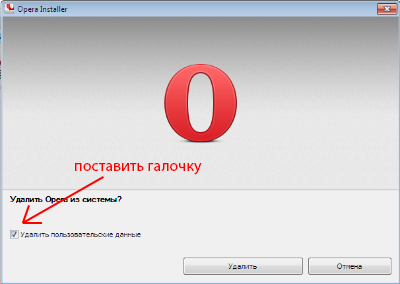
Теперь проверьте работу браузеров. Иногда Оперу приходится переустановить, чтобы в ней перестала появляться всплывающая реклама. Для этого нужно ее удалить через Панель задач - Программы и компоненты. При удалении надо поставить галочку на пункте Удалить пользовательские данные.

Как понять, что в телефоне вирус
Да, вредоносные программы опасны не только для компьютера, но и для смартфона. Тем более сейчас, с развитием технологий, злоумышленники просто мечтают подкрасться поближе к устройству, на котором есть все ваши личные и платежные данные. Итак, что должно насторожить вас и заставить подумать, как удалить вирус с телефона:
-
В телефоне стало слишком много рекламы. Баннеры вылетают отовсюду, появляются на рабочем столе, уведомления всплывают даже тогда, когда вы не используете телефон.
Телефон стал быстро разряжаться, сильно нагревается, даже тогда, когда вы им не пользуетесь. Возможно, как раз в это время он участвует в DDOS атаке или майнит для кого-то биткойны.
- После установки нового приложения, пусть даже скачанного из официального магазина, стали появляться ошибки, телефон стал глючить, выключаться, греться.
На карте или в памяти телефона появились поврежденные файлы, не открываются фотографии, аудио-файлы. В телефоне появляются странные папки, которые непонятно к чему относятся.
Смартфон стал слишком самостоятельным и теперь сам устанавливает то, что хочет без вашего участия.
Есть три наиболее распространенных группы "плохих программ".
-
Первое это всплывающие баннеры, которые никак нельзя отключить. Они сильно затрудняют работу пользователя и избавиться от них сложно, чаще всего приходится возвращаться к заводским настройкам и удалять все содержимое телефона.
Второе - шпионские программы, которые записывают все, что делает пользователь телефона и отправляет злоумышленникам. Выследить такую активность легко по увеличившемуся объему передаваемого трафика. Такие вирусы могут своровать данные вашей карточки, важные пароли - и в итоге вы лишитесь денег.
Вирус на телефон Андроид попадает вместе с программами, которые вы спокойно качаете из официальных магазинов. Это могут быть полезные календари и планировщики, игры и программы, считающие, например, ваш рацион и калории. Они могут содержать вредоносный код или же быть полностью написаны для воровства данных с вашего телефона.
Вирус также можно подцепить, открывая письма от незнакомых номеров, переходя по ссылкам из них, скачивая файлы, присланные таким образом или же "левыми" пользователями соцсетей. Даже если затем удалить загрузку, программа может успеть запуститься на вашем телефоне. Также зараженной может оказаться флешка, которую вы присоединяли к компьютеру или получили от кого-то из знакомых.
Пошаговая инструкция по удалению вирусов
Если вы столкнулись с описанными выше проблемами, будьте готовы спасать свой телефон. Мы расскажем, как удалить вирус с телефона различными способами.
1. Начнем с самого простого. Если вы не сделали это раньше, поставьте на свое устройство одну из антивирусных программ и запустите проверку. Есть бесплатные и платные антивирусы, воспользуйтесь продуктами известных производителей. Следуйте указаниям антивируса и удалите те файлы, которые он укажет, как подозрительные. Удалите скачанный антивирус, скачайте еще один и снова проведите проверку.
2. К сожалению, этот вариант помогает не всегда. Если вирусы уже в телефоне, они могут запрещать антивирусу работать правильно. Постарайтесь минимизировать вред, которые причиняет вирус вашему андроид устройству и вашему кошельку: включите режим "В самолете", чтобы программы не имели доступ к интернету. Затем проверьте список приложений. Если среди них есть те, что вам неизвестны, или недавно установлены - удалите их. Также можно посмотреть в "Диспетчере приложений" телефона, какие из них работают активнее других и расходуют максимум трафика. Удалить их можно прямо из корневой папки на главном диске - при подключении к компьютеру. Найдите файл с названием программы и расширением apk, удалите его.
3Удалить вирус с телефона на базе Андроид достаточно быстро можно, если найти вредную программу в списке "администраторов" и отобрать у нее права. Для этого зайдите в меню "Настройки", выберите вкладку "Безопасность" и найдите подпункт с правами приложений. Также это меню может находиться в папке "Приложения". Проверьте, какие права у установленных у вас приложений и при необходимости ограничьте их. В любом случае, нет необходимости доверять программам от сторонних разработчиков все свои секреты.
4. Если удалить программу, которая вам кажется подозрительной, не получается, перейдите в безопасный режим. Для этого нужно выключить телефон, а включая его, зажать кнопку уменьшения громкости. В этом режиме запускаются только системные программы и у вас будет возможность удалить сторонние приложения или отключить их права.
5. Можно удалить вирус через компьютер: если на вашем десктопе установлены антивирусные программы, то они чаще всего сильнее и более продвинуты, чем мобильные версии. Так что телефон можно проверить на вирусы через ПК. Для этого нужно подключить андроид устройство к компьютеру или ноутбуку в режиме "Отладка через USB". Для этого нужно зайти в меню "Настройки", найти там подпункт "Для разработчиков" и включить эту функцию. Затем именно это нужно выбрать в появившемся меню при подключении телефона кабелем. Смартфон откроется как дополнительный диск или флешка, просканируйте его антивирусом полностью. Удалите все найденные угрозы.
6. Самый безотказный способ - откат к заводским настройки. Для того, чтобы это прошло безболезненно, возьмите за правило делать резервную копию вашего смартфона раз в неделю - две недели.
Чтобы вернуться к заводским настройкам, зайдите в меню "Настройки" телефона, выберите там пункт "Система" и зайдите в пункт "Сброс". Там уже можно выбрать пункт "Восстановление до заводских настроек". Помните, что эта процедура сотрет всю информацию с вашего телефона, удалит все контакты, фотографии, приложения. Затем восстановить их можно будет из резервной копии.
7. Если на вашем телефоне обосновался вирус, который не дает зайти в меню, сбрасывайте телефон через компьютер. Только обязательно включите свежий антивирус, присоединяя устройство Андроид к ПК. После подключения USB-кабеля, включите телефон и выберите пункт: сбросить до заводских настроек. В этом случае баннер, закрывший экран, не помешает это сделать.
Вредоносные программы наносят вред файлам и документам, а также значительно замедляют работу компьютера, внедряясь в различные программы и системные процессы. Одними из самых неприятных вирусов являются рекламные вирусы. Они встраиваются в браузеры и демонстрируют различную сомнительную рекламу, ссылаясь на вредоносные ресурсы.
Содержание:
Если пользователь обнаруживает заражение вирусами с рекламой, следует прибегнуть к очистке браузера и системы от рекламных вирусов.
Основные симптомы и заражение системы рекламными вирусами
Заражение компьютера вирусами может произойти при посещении зараженных ресурсов, скачивании нелицензионных игр, фильмов, программ и других файлов.
Стоит понимать, что создатели вирусов постоянно модифицируют свое ПО, поэтому заражение может произойти даже при наличии хорошего антивируса.
Основными симптомами заражения рекламными вирусами являются:
- Непонятная или сомнительная реклама.
- Периодично всплывающие окна.
- Автоматическое создание новых вкладок с рекламой.
- Всплывающие окна с сомнительными предложениями.
- Наличие рекламных блоков там, где их раньше не было.
- Наличие рекламы, обходящей утилиты, блокирующие рекламные сообщения (AdBlock).
Как удалить рекламный вирус?
Заражение ПК рекламными вирусами требует комплексного подхода, поскольку изначально неизвестно, где расположился вирус и в какие файлы он внедрился.
Ниже будут описаны пошаговые методы удаления рекламных вирусов.
Важно: при удалении рекламных вирусов рекомендуется отключить соединение с Интернетом. Это можно сделать, выключив роутер или отсоединив интернет кабель от сетевой карты.
Удаление вирусов при помощи сторонних программ
В данный момент существует множество решений, при помощи которых можно быстро и эффективно удалять вирусы. В данной статье мы разберем удаление вирусов на примере бесплатной утилиты AdwCleaner.
Программа AdwCleaner способна удалять рекламное ПО, вредоносные вирусы и ненужные и зараженные файлы. Помимо этого, утилита сможет очистить популярные браузеры от заражения рекламными вирусами.
Шаг 1. Качаем AdwCleaner на официальном сайте программы и проводим установку.
Помимо AdwCleaner существует еще множество подобных утилит (Zemana Anti-malware, Malwarebytes и т.д.), которые смогут быстро очистить систему от вредоносного рекламного ПО. Все они работают примерно по одному принципу, являясь эффективным средством очистки ПК от рекламы.
Очистка планировщика заданий
Первым делом необходимо проверить планировщик заданий, поскольку многие рекламные вирусы внедряются в работу браузера именно с его помощью.
Шаг 1. Открываем панель управления, нажав правой кнопкой мыши по кнопке Пуск.
Ручное удаление из меню установленных приложений
После проверки планировщика необходимо внимательно ознакомиться с последними установленными приложениями. Нередко рекламные вирусы можно вычислить данным способом.
Для этого нужно зайти в меню удаления программ и ознакомиться с последними установленными программами.
Шаг 2. Теперь необходимо отсортировать список по дате установки и найти ту программу, после установки которой начались проблемы с рекламой. Скорее всего установленный софт или нелицензионная игра были с встроенным вирусным ПО, заразившем компьютер.
Проверка текущих процессов в диспетчере задач
Иногда рекламные вирусы невозможно обнаружить в меню удаления программ, поскольку они используют специальные алгоритмы для скрытия своей вредоносной деятельности. Чтобы проверить наличие скрытых вирусов, необходимо посмотреть на присутствие подозрительных процессов.
Это можно сделать следующим образом:
Шаг 2. Здесь необходимо найти запущенные подозрительные процессы, под которыми скрываются вирусы. Зачастую они носят непонятное название и описание.
Шаг 4. После открытия папки с подозрительными файлами следует записать их место расположения в текстовом документе, копируя точный адрес из проводника.
Шаг 5. Выполняем те же действия для всех подозрительных файлов. Важно: ОС Windows запускает множество системных процессов, которые можно спутать с вредоносным ПО, поэтому следует быть крайне осторожным при удалении вирусов, поскольку случайно можно удалить важные данные.
Шаг 6. После создания списка вредоносных файлов, сохраняем текстовый документ и загружаем Windows в безопасном режиме.
Шаг 9. Теперь необходимо открыть список вредоносных файлов, который был создан в шаге 4, после чего удалить все вирусные файлы.
Очистка автозагрузки Windows
Нередко вирусное ПО может внедряться в автозагрузчик Windows. Это приводит к тому, что вирусные программы запускаются вместе со стартом операционной системы.
Чтобы очистить автозагрузчик от вирусов нужно:
Шаг 1. Открываем меню автозагрузки Windows. В десятой версии ОС автозагрузка находится в диспетчере, задач, который можно вызвать сочетанием клавиш Ctrl+Alt+Delete или Ctrl+Shift+Esc. В Windows 7 меню автозагрузчика можно вызвать, нажав клавиши win+r, а затем выполнив команду msconfig.
Данную процедуру следует повторить для всех подозрительных файлов.
Очистка автозагрузки служб Windows
Далее необходимо очистить автозагрузку служб Windows, где могут скрываться рекламные вирусы.
В окне будут отображаться все службы, среди которых необходимо найти вирусные программы и отключить их из загрузки. Важно: после выполнения этих действий следует перезагрузить компьютер и запустить систему в обычном режиме, поскольку следующие шаги неэффективны при работе в безопасном режиме.
Очистка реестра Windows
После загрузки в обычном режиме, следует уделить внимание очистке реестра Windows. Что бы выполнить это следует:
Шаг 2. Открыв редактор реестра необходимо перейти в ветку HKEY_CURRENT_USER и HKEY_LOCAL_MACHINE. Следует проверить путь /Software/Microsoft/Windows/Current Version, где в папках Run и RunOnce нужно найти подозрительные записи.
Также для удаления вирусов с реестра, название которых знает пользователь, можно воспользоваться поиском. Для этого следует нажать Ctrl+F и ввести имя зараженных файлов, после чего очистить от них реестр.
Очистка ярлыков браузеров
Некоторые вирусы могут встраивать ссылки на рекламные ресурсы в параметры ярлыка. Чтобы это исправить можно удалить текущие ярлыки и создать новые или выполнить следующие действия:
Очистка настроек прокси сервера
Заражение рекламными вирусами часто приводят к внесению нежелательных изменений в системные настройки прокси сервера. Чтобы очистить настройки прокси проследуйте шагам:
Очистка и сброс настроек браузера
На данном этапе необходимо провести полную очистку браузера, который был заражен рекламным вирусом, а также сброс настоек до значений по умолчанию. В разных браузерах сброс настроек делается примерно по одному принципу.
Ниже мы разберем как сбросить настройки в популярных интернет-обозревателях.
Сброс настроек в Google Chrome
Чтобы сбросить настройки в браузере Google Chrome необходимо:
При сбросе настроек Google Chrome автоматически очистит себя от стартовой страницы, установит стандартную поисковую систему, а также удалит временные данные, которые могут быть инфицированы рекламными вирусами.
Сброс настроек в Opera
Сброс настроек в Opera выглядит следующим образом:
Шаг 3. Идем по указанным путям и удаляем все данные в папках.
После перезапуска Opera настройки будут восстановлены по умолчанию.
Стоит отметить, что в большинстве популярных браузеров, сброс настроек происходит по тому же принципу. Также стоит понимать, переустановка браузера не даст никакого результата, поскольку новая версия программы будет автоматически восстанавливать предыдущие настройки.
Очистка лишних записей в файле Hosts
Напоследок стоит очистить файл Hosts, где могут содержаться вирусные записи, отображающие рекламу.
Для этого заходим по пути: С:/Windows/System32/drivers/etc и находим файл Hosts.
Его необходимо открыть блокнотом с правами администратора. После открытия необходимо внимательно просмотреть строчки файла. Если в файле присутствуют строчки, которые не начинаются с символа решетки (#) их следует удалить и сохранить файл.
Откат Windows до предыдущей точки восстановления
Откат операционной системы при помощи точек восстановления является достаточно радикальной мерой, которая позволит восстановить ОС до момента заражения.
Важно: использование точек восстановления приведет к утере всех программ, которые были установлены после созданной точки восстановления. Если предыдущие способы не помогли, рекомендуем ознакомиться с тем как восстановить Windows при помощи точек восстановления.
Восстановление утерянных данных
Вредоносные вирусы не только могут показывать рекламу или подозрительные сообщения в браузере. Некоторое вирусное ПО целенаправленно занимается удалением важных данных, картинок и других файлов, которые могут иметь весомое значение для пользователя. Чтобы обезопасить себя и свои данные, мы рекомендуем воспользоваться удобной программой RS Partition Recovery, являющейся комплексным средством по восстановлению утерянной информации.
С помощью RS Partition Recovery можно быстро восстановить данные, удаленные вирусами, случайно отформатированные, а также поврежденные другими способами. Для этих целей утилита использует особые алгоритмы, позволяющие проводить проверку и восстановление на разных уровнях. RS Partition Recovery может восстанавливать как недавно удаленные файлы, так и те файлы, которые были утеряны вплоть до нескольких месяцев назад.
Порой антивирусы принимают совершенно безобидный сайт, программу или запущенный на компьютере процесс за угрозу системе и начинают сигнализировать об этом.

Вы доверяете сайтам, которые посещаете регулярно? Разработчики вредоносного ПО очень на это рассчитывают, поскольку, когда в браузере на знакомой странице возникает предупреждение, пользователь почти всегда не верит ему и игнорирует сообщение. То, что такое доверие опасно, доказывают нападения на уважаемые сайты. Одно из наиболее громких произошло весной этого года: около 500 000 популярных веб-страниц стали жертвами атаки, в ходе которой в них был внедрен вредоносный код.
В остальных случаях разработчики вирусов тоже делают ставку на отсутствие подозрений у пользователя. В настоящее время кроме неустаревающего фишинга по электронной почте хакеры концентрируют свое внимание, в частности, на двух быстро растущих рынках — социальных сетях и приложениях для смартфонов. Большинство пользователей все еще не верят, что записи их друзей в Facebook могут представлять опасность. Однако ежедневно возникают все новые атаки, нацеленные на личные данные пользователей, а в сетевых магазинах App Store и особенно Android Market стремительно растет число приложений, отслеживающих данные владельцев смартфонов или занимающихся вымогательством.
С другой стороны, браузер и операционная система постоянно пугают пользователя как раз безвредными предупреждениями, на основании которых некоторые могут сделать предположение о заражении вирусом. Сюда относятся и сообщения о заблокированных сайтах, и ложная тревога антивирусов, и системные уведомления Windows. Сложно определить, где вас действительно поджидает вирус, а где нет. Однако тот, кто ищет в правильных местах и с помощью подходящих утилит, быстро найдет решение.
Как маскируется вредоносное ПО


Так выглядит фальшиковое окно с предупреждением

Продукция в магазинах ПО для систем iOS и Android не всегда безобидна. В марте вредоносной программой под названием DroidDream хакеры заразили более 50 приложений на базе Android, в том числе Photo Editor, Super Guitar Solo и Best Password Safe. По данным компании Panda, за четыре дня эти приложения были скачаны 50 000 раз. После установки такие вирусы могут считывать данные, автоматически посылать дорогие SMS или разблокировать права администратора и благодаря этому загружать и другие вредоносные программы.
Антивирусное ПО для смартфонов препятствует таким атакам. Изящное и эффективное решение — AVG AntiVirus Free (бесплатно в Android Market). Кроме того, после установки приложения проверяйте в его сведениях, осуществляется ли доступ к вашим сообщениям или журналу браузера — такие действия типичны для мошенников и шпионов. В случае с бесплатными приложениями может случиться, что при клике по рекламному баннеру вас незаметно подпишут на абонентскую плату, которая будет автоматически сниматься со счета мобильного телефона. Если вы заметили необычные списания со своего счета, опротестуйте их у своего оператора. Однако доказать, что подписка была выполнена без вашего желания, будет очень сложно.
ПРОФЕССИОНАЛЬНЫЙ ФИШИНГ. Распространяемые по электронной почте ссылки на фишинговые сайты снова переживает подъем: только в период с января по февраль число таких писем, согласно данным компании Symantec, выросло на 50%. В них содержатся ссылки на профессионально модифицированные банковские страницы, требующие указать ваши данные доступа.
Всегда вводите веб-адреса банков, магазинов и служб оплаты только вручную или же открывайте их через закладки. И помните о том, что банки никогда не рассылают таких писем. Следите за тем, чтобы банки и службы оплаты использовали только соединения HTTPS — лишь в таком случае они безопасны. Непривычные домены, такие как paypaldeb.com, должны вызывать подозрения. Часто на этих сайтах нажатия на другие ссылки или попытки перехода на подстраницы не дают никакого результата. Если при вводе данных доступа вы получили сообщение об ошибке или запрос о повторе попытки, также существует риск мошенничества. Таким образом злоумышленники пытаются выманить и данные другого счета.
ЗАБЛОКИРОВАННЫЕ ИНТЕРНЕТ-ПРЕДЛОЖЕНИЯ
Работа фишингового фильтра браузера основывается на черных списках, содержащих адреса сайтов, с которых распространяется вредоносный код. Такие списки большей частью надежны и блокируют опасные страницы, однако не всегда содержат самую свежую информацию. В Сети постоянно появляются новые вредоносные сайты, темпы роста которых за последний год увеличились вдвое и достигли примерно 3300 в день. Иногда, однако, заражен не сам сайт, а только один из его рекламных баннеров. И хотя такой баннер обычно быстро убирают, после попадания сайта в черный список браузер будет блокировать его в течение многих дней.

Проверьте заблокированный URL с помощью сканера веб-страниц от AVG (http://avgthreatlabs.com/sitereports), анализирующего адреса вместе с субдоменами в реальном времени. От зараженных баннеров вас также защитит расширение Adblock для браузеров Firefox и Chrome. Расширение с аналогичным названием существует и для браузера Opera, либо воспользуйтесь программой AdMuncher.
ФАЛЬШИВЫЕ СЕРТИФИКАТЫ. Сайты, авторизация на которых шифруется по протоколу SSL, нуждаются в сертификатах для подтверждения браузером их подлинности и их отличия от незаслуживающих доверия или опасных страниц. Если в браузере эти сертификаты не сохранены, он заблокирует сайт и покажет пользователю предупреждение. У этих предупреждений может быть совершенно безвредная причина: неправильно установленная дата в системе (Windows или BIOS), действительно истекший срок действия сертификата (реже) или сертификат неизвестного происхождения. Это касается некоторых бесплатных сертификатов, например от CAcert, которые вы можете затем напрямую загрузить через окно меню браузера и сохранить. Последние версии веб-обозревателей настолько строги, что будет отнюдь не просто убрать с экрана такое предупреждение.
Нервирующий своими сообщениями UAC (средство контроля пользовательских учетных записей Windows) не различает вредоносное ПО и хорошие программы. Этот компонент обычно заранее предупреждает о вносимых изменениях в настройки Windows (например, в реестр). Всплывающее при этом окно опытные пользователи чаще всего закрывают, не прочитав, а в новичков оно вселяет неуверенность.
ТИПИЧНЫЕ СИСТЕМНЫЕ ОШИБКИ. Причинами системных ошибок чаще всего становятся конфликты в структуре памяти, устаревшие драйверы и износ аппаратных средств.
В Диспетчере устройств проверьте, нет ли конфликтов аппаратных средств, и при необходимости обновите драйверы. В частности, это может помочь с ранними версиями операционной системы (Windows XP или ее предшественницами) — более новые ОС от Microsoft, как правило, загружают нужные драйверы автоматически, вам лишь нужно поставить галочки на рекомендуемых в центре обновления Windows. Если возникновению проблемы предшествовала установка какой-либо программы, с помощью функции восстановления системы верните ОС в прежнее состояние, когда компьютер еще работал нормально. И по возможности делайте архивацию системного раздела. Используйте программы CCleaner или Defraggler для очистки жесткого диска и реестра от остатков файлов, а также старых записей — и системные ошибки уйдут в прошлое. Отличная программа для очистки Windows от мусора и оптимизации ее работы — Auslogics Boost Speed.
Больше вы не получите предупреждающих сообщений — во всяком случае до тех пор, пока не будет взломан следующий благонадежный веб-сайт.
Антивирусные пакеты
В то время как слишком строго настроенные сканеры, такие как Avira и McAfee, довольно часто бьют ложную тревогу, программы от компаний Avast! и Microsoft смущают пользователей лишь в редких случаях. Если вы не хотите разбираться в настройках своего антивируса, то можете скачать Microsoft Essentials Security, отличный антивирус, прост в использовании и вы всегда сможете разрешить работу безобидного приложения, если антивирус заблокировал ее работу.
Читайте также:


